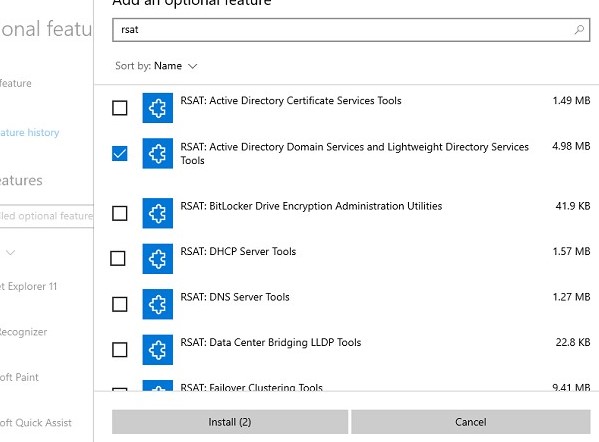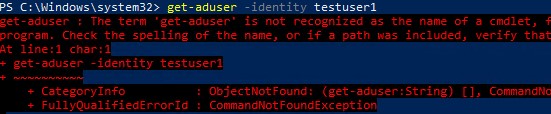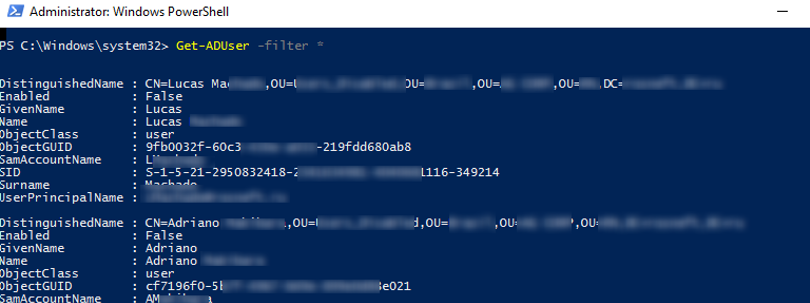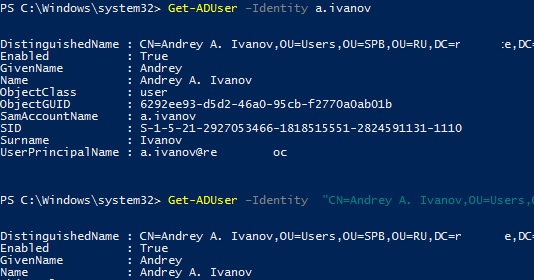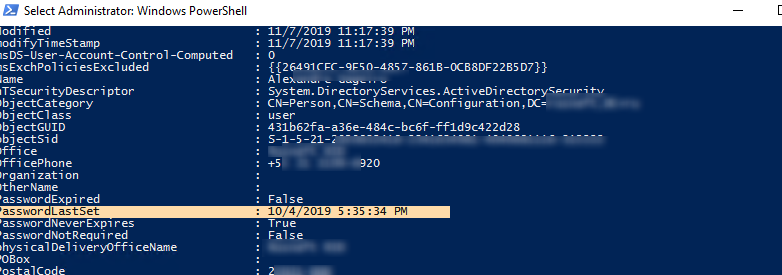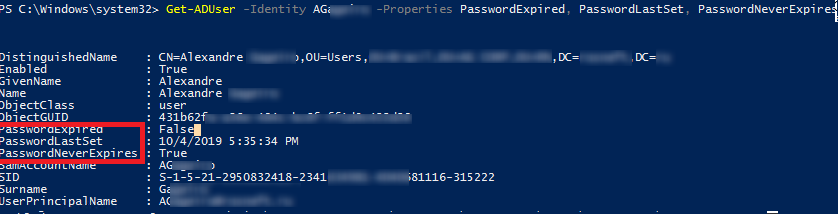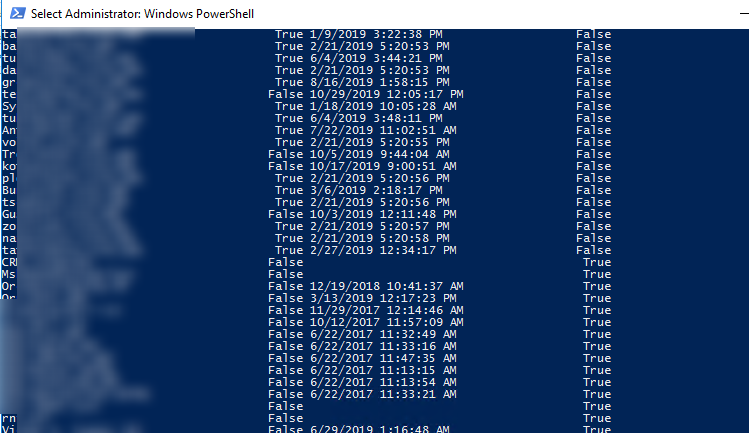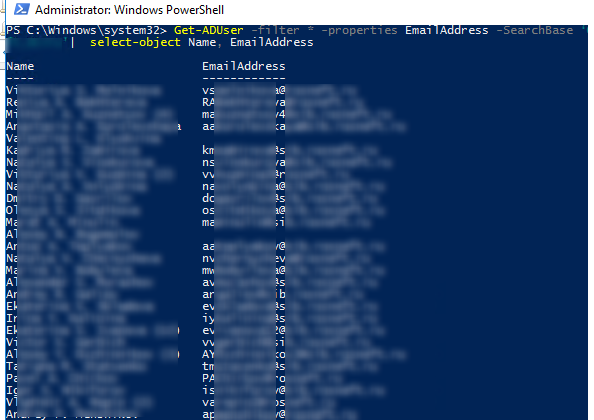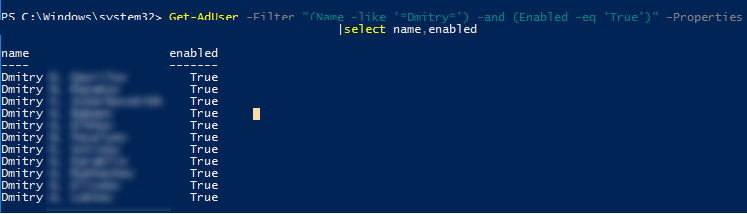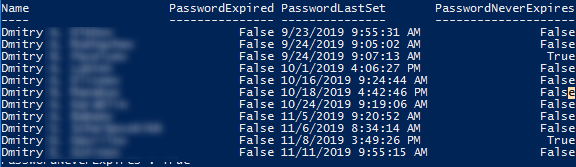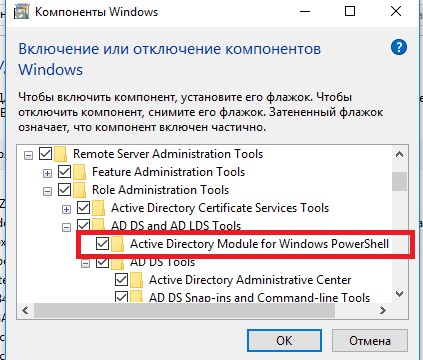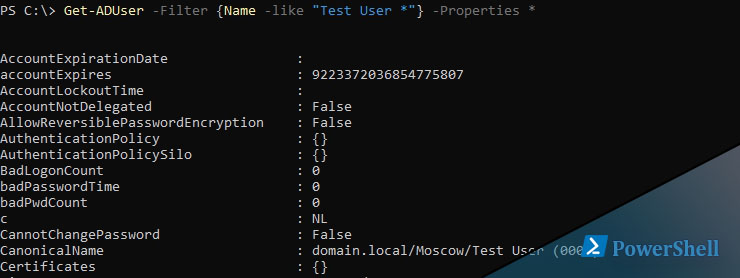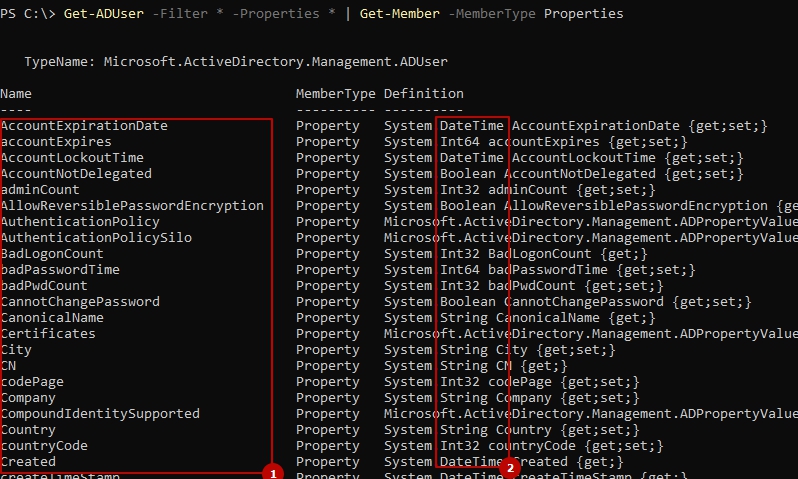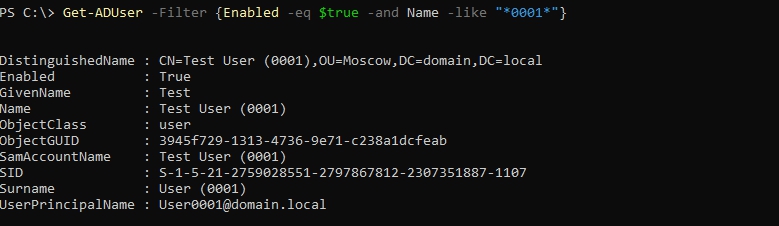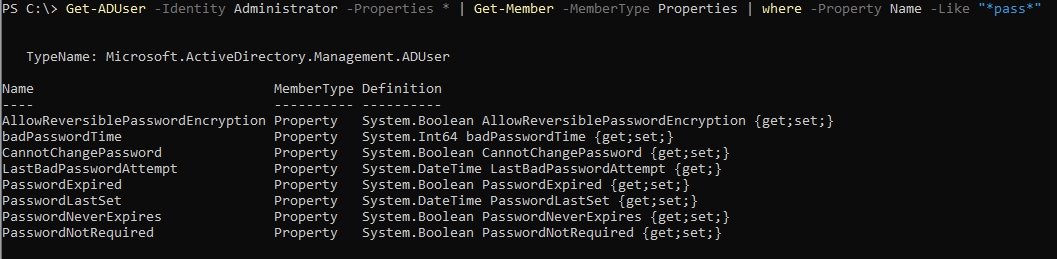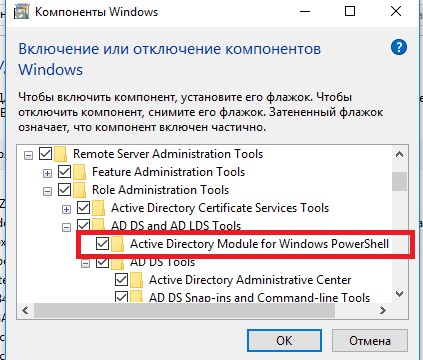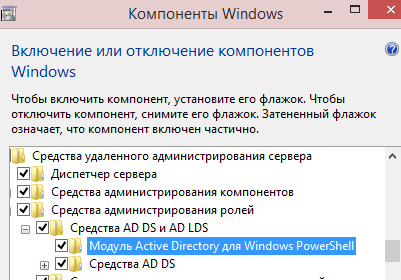Get-ADUser позволяет получить информацию о пользователе Active Directory, его атрибутах и выполнять поиск среди пользователей домена. Это один из наиболее популярных командлетов PowerShell для получения информации из AD. С помощью командлета Get-ADUser можно получить значение любого атрибута учетной записи пользователя AD, вывести список пользователей в домене с нужными атрибутами, экспортировать отчеты по пользователям в CSV файлы, и использовать различные критерии для выборки доменных пользователей.
Содержание:
- Командлет Get-ADUser в модуле PowerShell Active Directory
- Get-ADUser: поиск пользователя AD и вывод атрибутов
- Получение пользователей из нескольких OU с помощью Get-ADUser
- Получить Email адреса пользователей из AD
- Get-ADUser: экспорт списка пользователей в текстовый или CSV/Excel файл
- Get-ADUser –Filter: Поиск и фильтрация списка пользователей AD
- Часто используемые примеры команд с Get-ADUser для получения информации о пользователях AD
Командлет Get-ADUser в модуле PowerShell Active Directory
Комадлет Get-ADUser входит в специальный модуль для работы с Active Directory — Active Directory Module for Windows PowerShell. Командлеты модуля RSAT-AD-PowerShell позволяют выполнять различные операции с объектами каталога AD.
Примечание. Ранее для получения информации об атрибутах учетных записей пользователей AD приходилось использовать различные инструменты: консоль ADUC (в том числе сохраненные запросы AD), vbs скрипты, утилиту dsquery и т.п. Все эти инструменты может с лёгкостью заменить командлет Get-ADUser.
В этом примере мы покажем, как с помощью командлета PowerShell Get-ADUser получить информацию о времени последней смены пароля пользователя, когда истекает срок действия пароля и другие данные пользователей.
Для использования модуля RSAT-AD-PowerShell нужно запустить консоль PowerShell с правами администратора и импортировать модуль командой:
Import-Module activedirectory
В Windows Server 2012 и выше модуль
RSAT-AD-PowerShell
устанавливается по-умолчанию при развертывании на сервере роли Active Directory Domain Services (AD DS). Для установки модуля на рядовом Windows Server в домен, выполните команду:
Install-WindowsFeature -Name "RSAT-AD-PowerShell" –IncludeAllSubFeature
В десктопных версия Windows 10 и 11 для работы коммандера Get-AdUser нужно установить соответствующую версию RSAT. Установить RSAT можно через Settings -> Apps -> Optional Features -> Add a feature -> RSAT: Active Directory Domain Services and Lightweight Directory Services Tools.
Также вы можете установить модуль AD с помощью PowerShell:
Add-WindowsCapability –online –Name “Rsat.ActiveDirectory.DS-LDS.Tools~~~~0.0.1.0”
Если на компьютере не установлен модуль RSAT-AD-PowerShell, то при запуске команды Get-ADUser появится ошибка:
get-aduser : The term 'get-aduser' is not recognized as the name of a cmdlet, function, script file, or operable program. Check the spelling of the name, or if a path was included, verify that the path is correct and try again.
Проверьте, что модуль установлен, и если нужно, импортируйте его в свою сессию PowerShell:
Import-Module ActiveDirectory
Полный список всех аргументов командлета Get-ADUser можно получить так:
help Get-ADUser
Get-ADUser: поиск пользователя AD и вывод атрибутов
Для использования командлета Get-ADUser не обязательно использовать учетную запись с правами администратора домена. Любой авторизованный пользователь домена AD может выполнять команды PowerShell для получения значений большинства атрибутов объектов AD (кроме защищенных, см. пример с LAPS). Если нужно выполнить команду Get-ADUser из-под другой учетной записи, используйте параметр Credential.
Чтобы вывести список всех учетных записей домена, выполните команду:
Get-ADUser -filter *
Важно. Не рекомендуется выполнять эту команду в доменах AD с большим количеством аккаунтов, т.к. это вызовет большую нагрузку на контроллер домена, предоставляющего данные.
Чтобы вывести свойства только определенного пользователя, используется параметр –Identity. В качестве Identity можно указать имя пользователя, имя входа (SAMAccountName), DN (Distinguished Name), SID или GUID.
Следующие команды вернут одинаковый результат об одном и том же пользователе:
Get-ADUser –Identity a.ivanov
Get-ADUser –Identity "CN=Andrey A. Ivanov,OU=Users,OU=SPB,OU=RU,DC=winitpro,DC=loc"
Get-ADUser –Identity "Andrey A. Ivanov"
По-умолчанию командлет Get-ADUser возвращает только 10 основных атрибутов (из более чем 120 свойств учетных записей пользователей): DistinguishedName, SamAccountName, Name, SID, UserPrincipalName, ObjectClass, статус аккаунта (Enabled: True/False согласно атрибуту UserAccountControl), и т.д.
В выводе командлета отсутствует информация о времени последней смены пароля пользователя.
Чтобы выполнить запрос на конкретном контроллере домена используется параметр – Server:
Get-ADUSer –Server DC01.winitpro.loc –Identity tstuser
Если нужно получить данные из другого домена, нужно указать имя сервера и учетные данные для доступа к нему:
$cred = Get-Credential
Get-ADUSer tstuser -Server DC01.newdomain.ru -Credential $Cred
Чтобы вывести полную информации обо всех доступных атрибутах пользователя tuser, выполните команду:
Get-ADUser -identity tuser -Properties *
Командлет Get-ADUser с параметром Properties * вывел список всех атрибутов пользователя AD и их значения (включая пустые). Аналогичный список атрибутов пользователей доступен в графической консоли Active Directory Users and Computers (
dsa.msc
) на вкладке редактора атрибутов.
В командлете Get-ADUser можно список атрибутов пользователя, которые нужно выводить. Например, вы хотите вывести значения следующих атрибутов:
- PasswordExpired
- PasswordLastSet
- PasswordNeverExpires
- lastlogontimestamp
Выполните команду:
Get-ADUser tuser -properties PasswordExpired, PasswordLastSet, PasswordNeverExpires, lastlogontimestamp
Теперь в информации о пользователе есть данные о статусе аккаунта (Expired: True/False), дате смены пароля и времени последнего входа в домен (lastlogontimestamp). Представим информацию в более удобном табличном виде и уберем все лишние атрибуты с помощью Select-Object –Property или Format-Table:
Get-ADUser -filter * -properties PasswordExpired, PasswordLastSet, PasswordNeverExpires | ft Name, PasswordExpired, PasswordLastSet, PasswordNeverExpires
Получение пользователей из нескольких OU с помощью Get-ADUser
Чтобы вывести пользователей только из определенного контейнера домена (Organizational Unit), воспользуйтесь параметром SearchBase:
Get-ADUser -SearchBase ‘OU=Moscow,DC=winitpro,DC=loc’ -filter * -properties PasswordExpired, PasswordLastSet, PasswordNeverExpires | ft Name, PasswordExpired, PasswordLastSet, PasswordNeverExpires
Если вам нужно выбрать пользователей сразу из нескольких OU, используйте следующую конструкцию:
$OUs = "OU=Moscow,DC=winitpro,DC=local","OU=SPB,DC=winitpro,DC=loc"
$OUs | foreach {Get-ADUser -SearchBase $_ -Filter * |select Name, Enabled}
Получить Email адреса пользователей из AD
Email пользователя это один из атрибутов в Active Directory. Чтобы вывести список email адресов пользователей, вы должны добавить поле EmailAddress в атрибуты, отображаемые командлетом Get-ADUser.
Get-ADUser -filter * -properties EmailAddress -SearchBase ‘OU=MSK,DC=winitpro,DC=loc’| select-object Name, EmailAddress
Вывести список активных пользователей с почтовыми адресами:
Get-ADUser -Filter {(mail -ne "null") -and (Enabled -eq "true")} -Properties Surname,GivenName,mail | Select-Object Name,Surname,GivenName,mail | Format-Table
Список пользователей, у которые не задан email адрес:
Get-ADUser -Filter * -Properties EmailAddress | where -Property EmailAddress -eq $null
Следующий пример позволяет выгрузить адресную книгу email адресов компании в виде csv файла, который в дальнейшем можно импортировать в Outlook или Mozilla Thunderbird:
Get-ADUser -Filter {(mail -ne "null") -and (Enabled -eq "true")} -Properties Surname,GivenName,mail | Select-Object Name,Surname,GivenName,mail | Export-Csv -NoTypeInformation -Encoding utf8 -delimiter "," $env:tempmail_list.csv
Get-ADUser: экспорт списка пользователей в текстовый или CSV/Excel файл
Полученный список пользователей домена с атрибутами можно выгрузить в текстовый файл:
Get-ADUser -filter * -properties PasswordExpired, PasswordLastSet, PasswordNeverExpires | ft Name, PasswordExpired, PasswordLastSet, PasswordNeverExpires > C:tempusers.txt
Или вы можете выгрузить пользователей AD в файл CSV, который в дальнейшем будет удобно экспортировать в Excel.
Get-ADUser -filter * -properties PasswordExpired, PasswordLastSet, PasswordNeverExpires | select Name, PasswordExpired, PasswordLastSet, PasswordNeverExpires | Export-csv -path c:tempuser-password-expires-2019.csv -Append -Encoding UTF8
Get-ADUser –Filter: Поиск и фильтрация списка пользователей AD
С помощью параметра –Filter вы можете фильтровать список пользователей по одному или нескольким атрибутам. Это удобно использовать для поиска пользователей в AD, чьи атрибуты соответствуют указанным критериям. В качестве аргументов этого параметра можно указать значения определённых атрибутов пользователей Active Directory. При использовании параметра –Filter командлет Get-ADUser выведет только пользователей, которые соответствуют критериям фильтра.
Например, выведем список активных (Enabled) учётных записей пользователей, чье имя содержит «Dmitry». В примере ниже используется множественный фильтр, вы можете комбинировать условия с помощью стандартных логических операторов сравнения PowerShell. В данном примере атрибуты пользователей должны удовлетворять обоим условиям фильтра (-and):
Get-AdUser -Filter "(Name -like '*Dmitry*') -and (Enabled -eq 'True')" -Properties * |select name,enabled
Можно использовать все логические операторы PowerShell для выбора значений атрибутов пользователей (
-eq
,
-ne
,
-gt
,
-ge
,
-lt
,
-le
,
-like
,
-notlike
,
-and
,
-or
, и т.д.)
Дополнительно с помощью Sort-Object вы можете отсортировать полученный список пользователей по определенному атрибуту. Кроме того, для выборки пользователей можно использовать командлет Where-Object. Здесь также можно использовать сразу несколько критериев фильтрации.
Get-ADUser -filter * -properties PasswordExpired, PasswordLastSet, PasswordNeverExpires -SearchBase ‘OU=Moscow,DC=winitpro,DC=loc’| where {$_.name –like “*Dmitry*” -and $_.Enabled -eq $true} | sort-object PasswordLastSet | select-object Name, PasswordExpired, PasswordLastSet, PasswordNeverExpires
Таким образом, можно получить список пользователей с любыми необходимыми атрибутами Active Directory.
Для поиска пользователей сразу по нескольким атрибутам (legacyExchangeDN, proxyAddresses, SAMAccountName, Surname, DisplayName, SamAccountName, physicalDeliveryOfficeName, RDN и msExchMailNickname) можно использовать функцию Ambiguous Name Resolution (
ANR
):
Get-ADUser -Filter {anr -eq ‘Oleg’} | select Name
Совет. При выборке пользователей с помощью Get-ADUser с точки зрения скорости и производительности предпочтительнее задавать критерии с помощью атрибута Filter, а не командлет Where-Object. В этом случае фильтрации результатов выборки будет выполнятся на контроллере домена, и к вам на компьютер будет возвращаться меньший набор данных.
Вы можете использовать LDAP фильтр в запросах Get-ADUser. LDAP фильтр указывается с помощью атрибута –LdapFilter.
Get-ADUser -LDAPFilter '(&(department=it)(title=devops))'
Часто используемые примеры команд с Get-ADUser для получения информации о пользователях AD
Далее приведем еще несколько полезных вариантов PowerShell запросов о пользователях Active Directory с помощью различных фильтров. Вы можете комбинировать их для получения необходимого списка пользователей домена:
Вывод пользователей AD, имя которых начинается с Roman:
Get-ADUser -filter {name -like "Roman*"}
Чтобы подсчитать общее количество всех аккаунтов в Active Directory:
Get-ADUser -Filter {SamAccountName -like "*"} | Measure-Object
Список всех активных (не заблокированных) учетных записей в AD:
Get-ADUser -Filter {Enabled -eq "True"} | Select-Object SamAccountName,Name,Surname,GivenName | Format-Table
Вывести дату создания учётной записи пользователя в домене:
get-aduser -Filter * -Properties Name, WhenCreated | Select name, whenCreated
Вывести всех пользователей, которые были созданы за последние 24 часа (пример отсюда):
$lastday = ((Get-Date).AddDays(-1))
Get-ADUser -filter {(whencreated -ge $lastday)}
Список учетных записей с истекшим сроком действия пароля (срок действия пароля настраивается в доменной политике паролей):
Get-ADUser -filter {Enabled -eq $True} -properties name,passwordExpired | where {$_.PasswordExpired}|select name,passwordexpired
Задача: для списка учетных записей, которые хранятся в текстовом файле (по одной учетной записи в строке), нужно получить телефон пользователя из AD и выгрузить информацию в текстовый csv файл (для дальнейшего формирования отчета в Exсel).
Import-Csv c:psusernsme_list.csv | ForEach {
Get-ADUser -identity $_.user -Properties Name, telephoneNumber |
Select Name, telephoneNumber |
Export-CSV c:psexport_ad_list.csv -Append -Encoding UTF8
}
Пользователи, которые не меняли свой пароль в течении последних 90 дней:
$90_Days = (Get-Date).adddays(-90)
Get-ADUser -filter {(passwordlastset -le $90_days)}
Найти неактивные учетные записи пользователей (не входили в домен более 180 дней). Для получения информации об истории входов пользователей в домен используется атрибут lastLogonTimpestamp:
$LastLogonDate= (Get-Date).AddDays(-180)
Get-ADUser -Properties LastLogonTimeStamp -Filter {LastLogonTimeStamp -lt $LastLogonDate } | ?{$_.Enabled –eq $True} | Sort LastLogonTimeStamp| FT Name, @{N='lastlogontimestamp'; E={[DateTime]::FromFileTime($_.lastlogontimestamp)}} -AutoSize
Чтобы получить фотографию пользователя из Active Directory и сохранить ее в jpg файл:
$user = Get-ADUser winadmin -Properties thumbnailPhoto
$user.thumbnailPhoto | Set-Content winadmin.jpg -Encoding byte
Список групп, в которых состоит учетная запись пользователя:
Get-AdUser winadmin -Properties memberof | Select memberof -expandproperty memberof
Вывести список пользователей из OU, которые состоят в определенной группе безопасности:
Get-ADUser -SearchBase ‘OU=Moscow,DC=winitpro,DC=loc’ -Filter * -properties memberof | Where-Object {($_.memberof -like “*WKS admins*”)}
Вывести всех пользователей из OU, кроме членов определенной группы:
$Users = Get-ADUser -filter * -SearchBase ‘OU=Moscow,DC=winitpro,DC=loc’ -properties memberOf
ForEach ($User In $Users)
{
$Groups = -join @($User.memberOf)
If ($Groups -notlike '*Domain Admins*')
{
$User.Name
}
}
Экспортировать пользователей из AD со указанием имени OU в графическую таблицу Out-GridView:
get-aduser -filter * -Properties cn,canonicalname | select name,userprincipalname,@{Name="OU";expression={$_.Canonicalname.substring(0,$_.canonicalname.length-$_.cn.length)}}| Out-GridView
Проверить, что пользователь AD существует:
$SamAccountName='a.ivanov2'
if (@(Get-ADUser -Filter { SamAccountName -eq $SamAccountName }).Count -eq 0)
{ Write-Host "Пользователь $SamAccountName не существует"}
Вывести список компьютеров домена, на которые разрешено входить пользователю (ограничение через атрибут LogonWorkstations):
Get-ADUser AIvanov -Properties LogonWorkstations | Format-List Name, LogonWorkstations
Совет. Для получения данных о компьютерах Active Directory используется командлет Get-ADComputer.
Список пользователей домена
Использование Get-ADUser для получения разной информации о пользователях домена AD
Не секрет, что начиная с первой версии PowerShell, Microsoft пытается сделать из него основной инструмент администрирования Windows. И во многом это получается! Сегодня на простых примерах, мы покажем возможности PowerShell, которые можно использовать для получения различной информации о пользователях Active Directory и их атрибутах.
В PowerShell 2.0 появился специальный модуль для работы с Active Directory — Active Directory Module for Windows PowerShell (представлен в Windows Server 2008 R2), командлеты которого позволяют выполнять различные манипуляции с объектами каталога AD. Для получения информации о пользователях домена Active Directory и их свойствах предназначен командлет Get-ADUser. С помощью командлета Get-ADUser можно получить значение любого атрибута существующей учетной записи пользователя в AD. Кроме того, можно указывать различные критерии выборки и формировать списки пользователей домена и их атрибутов.
В этом примере мы покажем, как с помощью командлета PowerShell Get-ADUser получить информацию, о том, когда последний раз менялся пароля пользователя и когда истекает срок его действия.
Запускаем окно Powershll с правами администратора и импортируем модуль Active Directory командой:
В клиентских ОС (в той же Windows 10) для работы коммандера Get-AdUser нужно установить соответствующую версию RSAT и включить в панели управления компонент Active Directory Module for Windows PowerShell (Remote Server Administration Tools -> Role Administration Tools -> AD DS and AD LDS Tools -> AD DS Tools).
Полный список всех аргументов командлета Get-ADUser можно получить так:
Чтобы вывести список всех учетных записей домена, выполним команду:
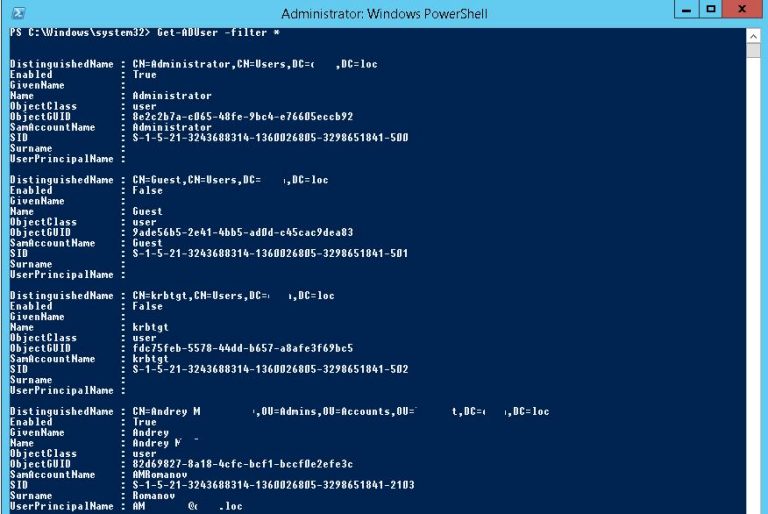
Чтобы вывести полную информации обо всех доступных атрибутах пользователя tuser, выполним команду:
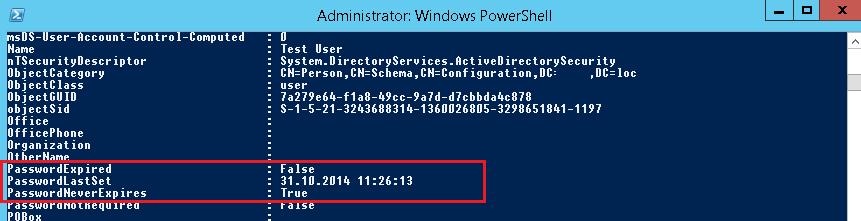
- PasswordExpired
- PasswordLastSet
- PasswordNeverExpires
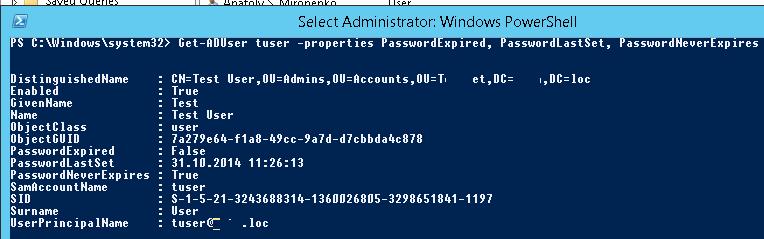
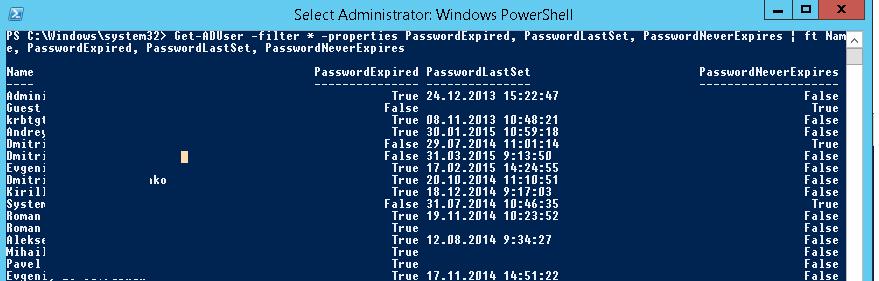
Результат выполнения команды можно выгрузить в текстовый файл:
Или в CSV, который в дальнейшем будет удобно экспортировать в Excel (дополнительно с помощью sort-object отсортируем таблицу по столбцу PasswordLastSet , а также добавим условие where – имя пользователя должно содержать строку «Dmitry»):
Таким образом, можно построить таблицу с любыми необходимыми атрибутами пользователей Active Directory.
Для получения списка учетных записей пользователей AD по определенному признаку используется параметр –Filter. В качестве аргументов этого параметра можно указать значение определённых атрибутов пользователей Active Directory, в результате командлет Get-ADUser будет применятся для пользователей, которые попадают под критерии фильтра.
Далее приведем еще несколько полезных вариантов запросов о пользователях Active Directory с помощью различных фильтров. Вы можете их комбинировать для получения необходимого списка пользователей AD:
Вывод пользователей AD, имя которых начинается с Roman:
Чтобы подсчитать общее количество всех аккаунтов в Active Directory:
Список всех активных (не заблокированных) учетных записей в AD:
Список учетных записей с истекшим сроком действия пароля:
Список активных учеток с почтовыми адресами:
Задача: для списка учетных записей, которые хранятся в текстовом файле (по одной учетке в строке) нужно получить телефон пользователя в AD и выгрузить информацию в текстовый csv файл (можно легко импортировать в Esxel).
Следующий пример позволяет выгрузить адресную книгу предприятия в виде csv файла, который в дальнейшем можно импортировать в Outlook или Mozilla Thunderbird:
Пользователи, которые не меняли свой пароль в течении последних 90 дней:
Чтобы получить фотографию пользователя из Active Directory и сохранить ее в jpg файл:
Список групп, в которых состоит учетная запись пользователя
Как через Powershell получить список пользователей AD с Get-ADUser
01 августа 2019
Get-ADUser команда, которая возвращает список пользователей AD в Powershell. На самом деле командлет мало чем отличается от тех, которые мы рассматривали раннее с приставкой «Get-AD».
Для работы с командой нам понадобится Powershell Active Directory Module.
Так мы вернем всех пользователей AD:
Если нам нужно найти по имени, сделайте так:
Где вместо Adminis имя вашей учетной записи. Звездочки позволяют искать вхождение где справа и слева могут быть еще символы.
Для получения сведений об одной учетной записи AD есть ключ Identity:
Кроме этого у нас есть дополнительный ключ Properties, который выводит дополнительные свойства у объекта пользователя:
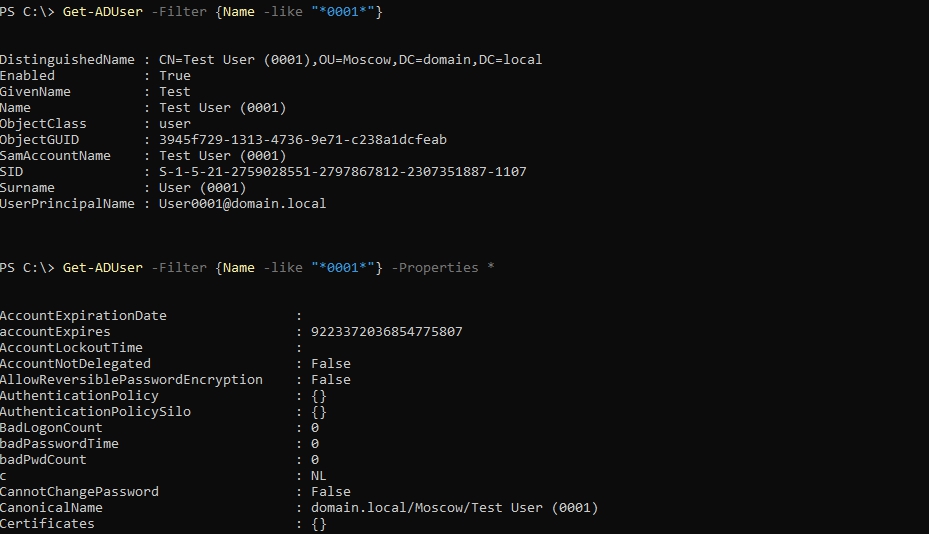
Если мы хотим выполнить Get-ADUser в OU, то для этого есть дополнительный ключ, который может искать в организационных единицах и контейнерах. В моем случае я ищу в OU Moscow и домене domain.local:
Если вам нужно искать в контейнере — используйте CN. Примеры с множеством OU смотрите ниже.
Навигация по посту:
Поиск и фильтрация списка пользователей AD в Powershell Get-ADUser -Filter
Мы можем фильтровать по одному или множеству свойств. Для того что бы увидеть все свойства нужно сделать:
В области 1 выделены все имена, по которым мы можем фильтровать. В области 2 тип данных с которыми мы можем сравнивать. Т.е. если тип данных у области 2 string (строка), то это плохая идея сравнивать с числом (int). Нужно сразу отметить, что те свойства, которые мы получаем благодаря ключу Properties мы не можем применять в Filter.
Примеры с Get-Member мы уже рассматривали раньше.
Для примера так мы можем получить всех пользователей, у которых указан город Moscow:
А теперь найдем всех пользователей, которые неверно вводили пароль более одного раза и в они включены:
Т.к. BadLogonCount — это свойство от ключа Properties оно должно проверятся через конвейер в Where.
Еще один пример, но теперь нужно найти пользователя имя которого содержит 0001 и он активен:
Получение списка пользователей Active Directory в Powershell Get-User из нескольких OU
В команде нет встроенных средств поиска в нескольких объектах сразу. Мы можем объявить переменную, содержащую этот список и затем передать через цикл. На моем пример используется контейнер Users и OU Moscow:
Если бы у меня была OU Ekaterinburg в которой находилось OU Marketing написать стоило бы так:
Выгрузка пользователей из AD в Excel с Powershell
Экспорт и выгрузка может быть во множество форматов, но для выгрузки в Excel есть специальный формат CSV. Для того что бы сделать выгрузку достаточно выполнить следующее:
Если мы хотим выгрузить только определенные свойства, то в поле SELECT -Property нужно их перечислить:
Получение Email пользователя AD в Powershell
Нужное свойство мы можем получить через соответствующий ключ Properties. Так я получу почту у конкретного пользователя Administrator:

Получение списка пользователей чей срок действия пароля истек в Powershell
Для того что бы увидеть все свойства относящиеся к паролям выполните:
И затем, по этому свойству, отфильтруем пользователей:
5 типовых задач по работе с группами Active Directory с помощью PowerShell
В этой статье мы рассмотрим возможности PowerShell по управлению группами домена Active Directory. Мы рассмотрим, как создать новую группу в AD, добавить в нее пользователей (или удалить), вывести список пользователей группы и несколько других полезных действия с доменными группами, которые чрезвычайно полезны при повседневном администрировании. Для управления группами AD в модуле PowerShell для Active Directory имеются следующие основные командлеты:
Для использования данных командлетов в вашей сессии PowerShell должен быть загружен специальный модуль взаимодействия с AD — Active Directory Module for Windows PowerShell . Данный модуль впервые был представлен в Windows Server 208 R2. В Windows Server 2012 и выше этот модуль включен по умолчанию. На клиентских компьютерах его можно установить и включить в качестве одного из компонентов RSAT. Проверить, загружен ли модуль можно так:
Как вы видите, модуль ActiveDirectory загружен. Если нет – импортируйте его командой:
Полный список команд модуля можно получить так:
Get-Command -Module ActiveDirectory
В модуле всего доступно 147 командлетов, из которых с группами могут работать 11.
Get-Command -Module ActiveDirectory -Name «*Group*»
- Add-ADGroupMember
- Add-ADPrincipalGroupMembership
- Get-ADAccountAuthorizationGroup
- Get-ADGroup
- Get-ADGroupMember
- Get-ADPrincipalGroupMembership
- New-ADGroup
- Remove-ADGroup
- Remove-ADGroupMember
- Remove-ADPrincipalGroupMembership
- Set-ADGroup
New-ADGroup – создаем новую группу AD
Создадим новую группу в указанном контейнере (OU) Active Directory с помощью команды New-ADGroup :
New-ADGroup «TestADGroup» -path ‘OU=Groups,OU=Moscow,DC=corp,dc=winitpro,DC=ru’ -GroupScope Global -PassThru –Verbose
С помощью атрибута Description можно задать описание группы, а с помощью DisplayName изменить отображаемое имя.
Параметром GroupScope можно задать один из следующих типов групп:
- 0 = DomainLocal
- 1 = Global
- 2 = Universal
Создать группу распространения можно так:
New-ADGroup «TestADGroup-Distr» -path ‘OU=Groups,OU=Moscow,DC=corp,dc=winitpro,DC=ru’ -GroupCategory Distribution -GroupScope Global -PassThru –Verbose
Add-AdGroupMember – добавить пользователей в группу AD
Добавить пользователей в группу Active Directory можно с помощью командлета Add- AdGroupMember . Добавим в новую группу двух пользователей:
Add-AdGroupMember -Identity TestADGroup -Members user1, user2
Если список пользователей, которых нужно добавить в группу довольно большой, можно сохранить список учетных записей в CSV файл, затем импортировать данный файл и добавить каждого пользователя в группу.
Формат CSV файла такой (список пользователей по одному в строке, имя столбца – users)
Import-CSV .users.csv -Header users | ForEach-Object
Чтобы получить всех членов одной группы (groupA) и добавить их в другую группу (groupB), воспользуйтесь такой командой:
Get-ADGroupMember “GroupA” | Get-ADUser | ForEach-Object
В том случае, если нужно скопировать в новую группу и членов всех вложенных групп (рекурсивно), нужно воспользоваться такой командой:
Get-ADGroupMember -Identity “GroupA” -Recursive | Get-ADUser | ForEach-Object
Remove-ADGroupMember – удалить пользователей из группы
Для удаления пользователей из группы AD нужно использовать командует Remove-ADGroupMember. Удалим из группы двух пользователей:
Remove-ADGroupMember -Identity TestADGroup -Members user1, user2
Подтвердите удаление пользователей из группы:
Если нужно удалить из группы пользователей по списку из CSV файла, воспользуйтесь такой командой:
Import-CSV .users.csv -Header users | ForEach-Object
Get-ADGroup – получить информацию о группе AD
Получить информацию о группе поможет командлет Get-ADGroup :
Даная команда выводит информацию об основных атрибутах группы (DN, тип группы, имя, SID). Чтобы вывести значение всех атрибутов группы домена AD, выполните такую команду:
Get-ADGroup ‘TestADGroup’ -properties *
Как вы видите, теперь стали отображаться такие атрибуты, как время создания и модификации группы, описание и т.д.
С помощью командлета Get-ADGroup можно найти все интересующие вас группы по определенному шаблону. Например, нужно найти все группы AD, в имени которых содержится фраза admins :
Get-ADGroup -LDAPFilter “(name=*admins*)” | Format-Table
Get-ADGroupMember – вывести список пользователей группы AD
Вывести на экран список пользователей группы:
Чтобы оставить в результатах только имена пользователей, выполните:
Get-ADGroupMember ‘TestADGroup’| ft name
Если в данную группу включены другие группы домена, чтобы вывести полный список членов, в том числе всех вложенных групп, воспользуйтесь параметром Recursive .
Get-ADGroupMember ‘server-admins’ -recursive| ft name
Чтобы выгрузить список учетных записей, состоящих в определённой группе в CSV файл (для дальнейшего использования в Excel), выполните такую команду:
Get-ADGroupMember ‘server-admins’ -recursive| ft samaccountname| Out-File c:psadmins.csv
Чтобы добавить в текстовый файл данные учетных записей пользователей в AD, воспользуемся командлетом Get-ADUser . Например, помимо учетной записи нужно вывести должность и телефон пользователя группы:
Get-ADGroupMember -Identity ’server-admins’ -recursive| foreach
Посчитать количество пользователей в группе можно так:
(Get-ADGroupMember -Identity ‘domain admins’).Count
Оказалось, что в группе «domain admins» у нас состоит 7 учетных записей администраторов.
Чтобы найти список пустых групп в определенном OU, воспользуйтесь такой командой:
Get-ADGroup -Filter * -Properties Members -searchbase “OU=Moscow,DC=corp,dc=winitpro,DC=ru” | where <-not $_.members>| select Name
Использование Get-ADUser для получения разной информации о пользователях домена AD
Get-ADUser это один из основных командлетов PowerShell, который можно использовать для получения различной информации о пользователях Active Directory и их атрибутах. С помощью командлета Get-ADUser можно получить значение любого атрибута учетной записи пользователя AD, вывести список пользователей в домене с нужными атрибутами и экспортировать их в CSV, и использовать различные критерии для выборки доменных пользователей.
Комадлет Get-ADUser доступен начиная с PowerShell 2.0 и входит в специальный модуль для работы с Active Directory — Active Directory Module for Windows PowerShell (представлен в Windows Server 2008 R2). Командлеты модуля RSAT-AD-PowerShell позволяют выполнять различные операции с объектами каталога AD.
В этом примере мы покажем, как с помощью командлета PowerShell Get-ADUser получить информацию о времени последней смены пароля пользователя, когда истекает срок действия пароля и другие данные пользователей.
Как найти пользователя в AD и вывести его свойства с помощью Get-ADUser?
Для использования модуля RSAT-AD-PowerShell нужно запустить консоль PowerShell с правами администратора и импортировать модуль командой:
В Windows Server 2012 и выше модуль RSAT-AD-PowerShell устанавливается по-умолчанию при развертывании на сервере роли Active Directory Domain Services (AD DS). Для установки модуля на рядовом сервере домена нужно выполнить команду:
Install-WindowsFeature -Name «RSAT-AD-PowerShell» –IncludeAllSubFeature
В десктопных версия Windows (например, в Windows 10) для работы коммандера Get-AdUser нужно установить соответствующую версию RSAT и включить в Панели Управления компонент Active Directory Module for Windows PowerShell (Remote Server Administration Tools -> Role Administration Tools -> AD DS and AD LDS Tools -> AD DS Tools).
Вы можете установить модуль AD из PowerShell:
Add-WindowsCapability –online –Name “Rsat.ActiveDirectory.DS-LDS.Tools
Import-Module «C:PSADPoShMicrosoft.ActiveDirectory.Management.dll»
Import-Module «C:PSADPoShMicrosoft.ActiveDirectory.Management.resources.dll»
Полный список всех аргументов командлета Get-ADUser можно получить так:
Чтобы вывести список всех учетных записей домена, выполните команду:
По-умолчанию командлет Get-ADUser возвращает только 10 основных атрибутов (из более чем 120 свойств учетных записей пользователей): DistinguishedName, SamAccountName, Name, SID, UserPrincipalName, ObjectClass, статус аккаунта (Enabled: True/False согласно атрибуту UserAccountControl), и т.д.
В выводе командлета отсутствует информация о времени последней смены пароля пользователя.
Get-ADUSer –Server DC01.winitpro.loc –Identity tstuser
Чтобы вывести полную информации обо всех доступных атрибутах пользователя tuser, выполните команду:
Get-ADUser -identity tuser -Properties *
Командлет Get-ADUser с параметром Properties * вывел список всех атрибутов пользователя AD и их значения.
Попробуем изменить параметры команды Get-ADUser, чтобы вывести только нужные нам атрибуты пользователя. Можно вывести сразу несколько атрибутов пользователя:
- PasswordExpired
- PasswordLastSet
- PasswordNeverExpires
- lastlogontimestamp
Get-ADUser tuser -properties PasswordExpired, PasswordLastSet, PasswordNeverExpires, lastlogontimestamp
Теперь в информации о пользователе есть данные о статусе аккаунта (Expired:True/False), дате смены пароля и времени последнего входа в домен (lastlogontimestamp). Представим информацию в более удобном табличном виде и уберем все лишние атрибуты с помощью Select-Object –Property или Format-Table:
Get-ADUser -filter * -properties PasswordExpired, PasswordLastSet, PasswordNeverExpires | ft Name, PasswordExpired, PasswordLastSet, PasswordNeverExpires
Получение пользователей из нескольких OU с помощью Get-ADUser
Чтобы вывести пользователей только из определенного контейнера домена (OU), воспользуйтесь параметром SearchBase:
Get-ADUser -SearchBase ‘OU=Moscow,DC=winitpro,DC=loc’ -filter * -properties PasswordExpired, PasswordLastSet, PasswordNeverExpires | ft Name, PasswordExpired, PasswordLastSet, PasswordNeverExpires
Если вам нужно выбрать пользователей сразу из нескольких OU, используйте следующую конструкцию:
$OUs = «OU=Moscow,DC=winitpro,DC=local»,»OU=SPB,DC=winitpro,DC=loc»
$OUs | foreach
Получить Email адреса пользователей из AD
Email пользователя это один из атрибутов в Active Directory. Чтобы вывести список email адресов пользователей, вы должны добавить поле EmailAddress в выбираемые поля командлета Get-ADUser.
Get-ADUser -filter * -properties EmailAddress -SearchBase ‘OU=MSK,DC=winitpro,DC=loc’| select-object Name, EmailAddress
Вывести список активных учёток с почтовыми адресами:
Get-ADUser -Filter <(mail -ne «null») -and (Enabled -eq «true»)>-Properties Surname,GivenName,mail | Select-Object Name,Surname,GivenName,mail | Format-Table
Список пользователей, у которые нет email адреса:
Get-ADUser -Filter * -Properties EmailAddress | where -Property EmailAddress -eq $null
Следующий пример позволяет выгрузить адресную книгу email адресов компании в виде csv файла, который в дальнейшем можно импортировать в Outlook или Mozilla Thunderbird:
Get-ADUser -Filter <(mail -ne «null») -and (Enabled -eq «true»)>-Properties Surname,GivenName,mail | Select-Object Name,Surname,GivenName,mail | Export-Csv -NoTypeInformation -Encoding utf8 -delimiter «,» $env:tempmail_list.csv
Get-ADUser: экспорт пользователей домена в текстовый или CSV/Excel файл
Полученный список пользователей домена с атрибутами можно выгрузить в текстовый файл:
Get-ADUser -filter * -properties PasswordExpired, PasswordLastSet, PasswordNeverExpires | ft Name, PasswordExpired, PasswordLastSet, PasswordNeverExpires > C:tempusers.txt
Или вы можете выгрузить пользователей AD в файл CSV, который в дальнейшем будет удобно экспортировать в Excel.
Get-ADUser -filter * -properties PasswordExpired, PasswordLastSet, PasswordNeverExpires | select Name, PasswordExpired, PasswordLastSet, PasswordNeverExpires | Export-csv -path c:tempuser-password-expires-2019.csv -Append -Encoding UTF8
Get-ADUser –Filter: Сортировка и фильтрация списка пользователей AD
С помощью параметра –Filter вы можете фильтровать список пользователей по одному или нескольким атрибутам. В качестве аргументов этого параметра можно указать значения определённых атрибутов пользователей Active Directory. При использовании параметра –Filter командлет Get-ADUser выведет только пользователей, которые соответствуют критериям фильтра.
Например, выведем список активных (Enabled) учётных записей пользователей, чье имя содержит «Dmitry» (в примере ниже используется множественный фильтр, вы можете комбинировать условия с помощью стандартных логических операторов сравнения PowerShell):
Get-AdUser -Filter «(Name -like ‘*Dmitry*’) -and (Enabled -eq ‘True’)» -Properties * |select name,enabled
Дополнительно с помощью sort-object вы можете отсортировать полученный список пользователей по определенному атрибуту. Кроме того, для выборки пользователей можно использовать командлет where. Здесь также можно использовать сразу несколько критериев фильтрации.
Get-ADUser -filter * -properties PasswordExpired, PasswordLastSet, PasswordNeverExpires -SearchBase ‘OU=Moscow,DC=winitpro,DC=loc’| where <$_.name –like “*Dmitry*” -and $_.Enabled -eq $true>| sort-object PasswordLastSet | select-object Name, PasswordExpired, PasswordLastSet, PasswordNeverExpires
Таким образом, можно построить таблицу с любыми необходимыми атрибутами пользователей Active Directory.
Get-ADUser: разные примеры использования
Далее приведем еще несколько полезных вариантов запросов о пользователях Active Directory с помощью различных фильтров. Вы можете их комбинировать для получения необходимого списка пользователей домена:
Вывод пользователей AD, имя которых начинается с Roman:
Чтобы подсчитать общее количество всех аккаунтов в Active Directory:
Список всех активных (не заблокированных) учетных записей в AD:
Get-ADUser -Filter | Select-Object SamAccountName,Name,Surname,GivenName | Format-Table
get-aduser -Filter * -Properties Name, WhenCreated | Select name, whenCreated
Вывести всех пользователей, которые были созданы за последние 24 часа (пример отсюда):
$lastday = ((Get-Date).AddDays(-1))
Get-ADUser -filter
Список учетных записей с истекшим сроком действия пароля (срок действия пароля настраивается в доменной политике):
Get-ADUser -filter -properties name,passwordExpired | where <$_.PasswordExpired>|select name,passwordexpired
Задача: для списка учетных записей, которые хранятся в текстовом файле (по одной учетной записи в строке), нужно получить телефон пользователя из AD и выгрузить информацию в текстовый csv файл (для дальнейшего формирования отчета в Exсel).
Import-Csv c:psusernsme_list.csv | ForEach <
Get-ADUser -identity $_.user -Properties Name, telephoneNumber |
Select Name, telephoneNumber |
Export-CSV c:psexport_ad_list.csv -Append -Encoding UTF8
>
Пользователи, которые не меняли свой пароль в течении последних 90 дней:
$90_Days = (Get-Date).adddays(-90)
Get-ADUser -filter
$user = Get-ADUser winadmin -Properties thumbnailPhoto
$user.thumbnailPhoto | Set-Content winadmin.jpg -Encoding byte
Список групп, в которых состоит учетная запись пользователя
Get-AdUser winadmin -Properties memberof | Select memberof -expandproperty memberof
Вывести список пользователей из OU, которые состоят в определенной группе безопасности:
Get-ADUser -SearchBase ‘OU=Moscow,DC=winitpro,DC=loc’ -Filter * -properties memberof | Where-Object
Вывести список компьютеров домена, на которые разрешено входить пользователю (ограничение через атрибут LogonWorkstations):
Get-ADUser AIvanov -Properties LogonWorkstations | Format-List Name, LogonWorkstations
5 типовых задач по работе с группами Active Directory с помощью PowerShell
В этой статье мы рассмотрим возможности PowerShell по управлению группами домена Active Directory. Мы рассмотрим, как создать новую группу в AD, добавить в нее пользователей (или удалить), вывести список пользователей группы и несколько других полезных действия с доменными группами, которые чрезвычайно полезны при повседневном администрировании. Для управления группами AD в модуле PowerShell для Active Directory имеются следующие основные командлеты:
Для использования данных командлетов в вашей сессии PowerShell должен быть загружен специальный модуль взаимодействия с AD — Active Directory Module for Windows PowerShell . Данный модуль впервые был представлен в Windows Server 208 R2. В Windows Server 2012 и выше этот модуль включен по умолчанию. На клиентских компьютерах его можно установить и включить в качестве одного из компонентов RSAT. Проверить, загружен ли модуль можно так:
Как вы видите, модуль ActiveDirectory загружен. Если нет – импортируйте его командой:
Полный список команд модуля можно получить так:
Get-Command -Module ActiveDirectory
В модуле всего доступно 147 командлетов, из которых с группами могут работать 11.
Get-Command -Module ActiveDirectory -Name «*Group*»
- Add-ADGroupMember
- Add-ADPrincipalGroupMembership
- Get-ADAccountAuthorizationGroup
- Get-ADGroup
- Get-ADGroupMember
- Get-ADPrincipalGroupMembership
- New-ADGroup
- Remove-ADGroup
- Remove-ADGroupMember
- Remove-ADPrincipalGroupMembership
- Set-ADGroup
New-ADGroup – создаем новую группу AD
Создадим новую группу в указанном контейнере (OU) Active Directory с помощью команды New-ADGroup :
New-ADGroup «TestADGroup» -path ‘OU=Groups,OU=Moscow,DC=corp,dc=winitpro,DC=ru’ -GroupScope Global -PassThru –Verbose
С помощью атрибута Description можно задать описание группы, а с помощью DisplayName изменить отображаемое имя.
Параметром GroupScope можно задать один из следующих типов групп:
- 0 = DomainLocal
- 1 = Global
- 2 = Universal
Создать группу распространения можно так:
New-ADGroup «TestADGroup-Distr» -path ‘OU=Groups,OU=Moscow,DC=corp,dc=winitpro,DC=ru’ -GroupCategory Distribution -GroupScope Global -PassThru –Verbose
Add-AdGroupMember – добавить пользователей в группу AD
Добавить пользователей в группу Active Directory можно с помощью командлета Add- AdGroupMember . Добавим в новую группу двух пользователей:
Add-AdGroupMember -Identity TestADGroup -Members user1, user2
Если список пользователей, которых нужно добавить в группу довольно большой, можно сохранить список учетных записей в CSV файл, затем импортировать данный файл и добавить каждого пользователя в группу.
Формат CSV файла такой (список пользователей по одному в строке, имя столбца – users)
Import-CSV .users.csv -Header users | ForEach-Object
Чтобы получить всех членов одной группы (groupA) и добавить их в другую группу (groupB), воспользуйтесь такой командой:
Get-ADGroupMember “GroupA” | Get-ADUser | ForEach-Object
В том случае, если нужно скопировать в новую группу и членов всех вложенных групп (рекурсивно), нужно воспользоваться такой командой:
Get-ADGroupMember -Identity “GroupA” -Recursive | Get-ADUser | ForEach-Object
Remove-ADGroupMember – удалить пользователей из группы
Для удаления пользователей из группы AD нужно использовать командует Remove-ADGroupMember. Удалим из группы двух пользователей:
Remove-ADGroupMember -Identity TestADGroup -Members user1, user2
Подтвердите удаление пользователей из группы:
Если нужно удалить из группы пользователей по списку из CSV файла, воспользуйтесь такой командой:
Import-CSV .users.csv -Header users | ForEach-Object
Get-ADGroup – получить информацию о группе AD
Получить информацию о группе поможет командлет Get-ADGroup :
Даная команда выводит информацию об основных атрибутах группы (DN, тип группы, имя, SID). Чтобы вывести значение всех атрибутов группы домена AD, выполните такую команду:
Get-ADGroup ‘TestADGroup’ -properties *
Как вы видите, теперь стали отображаться такие атрибуты, как время создания и модификации группы, описание и т.д.
С помощью командлета Get-ADGroup можно найти все интересующие вас группы по определенному шаблону. Например, нужно найти все группы AD, в имени которых содержится фраза admins :
Get-ADGroup -LDAPFilter “(name=*admins*)” | Format-Table
Get-ADGroupMember – вывести список пользователей группы AD
Вывести на экран список пользователей группы:
Чтобы оставить в результатах только имена пользователей, выполните:
Get-ADGroupMember ‘TestADGroup’| ft name
Если в данную группу включены другие группы домена, чтобы вывести полный список членов, в том числе всех вложенных групп, воспользуйтесь параметром Recursive .
Get-ADGroupMember ‘server-admins’ -recursive| ft name
Чтобы выгрузить список учетных записей, состоящих в определённой группе в CSV файл (для дальнейшего использования в Excel), выполните такую команду:
Get-ADGroupMember ‘server-admins’ -recursive| ft samaccountname| Out-File c:psadmins.csv
Чтобы добавить в текстовый файл данные учетных записей пользователей в AD, воспользуемся командлетом Get-ADUser . Например, помимо учетной записи нужно вывести должность и телефон пользователя группы:
Get-ADGroupMember -Identity ’server-admins’ -recursive| foreach
Посчитать количество пользователей в группе можно так:
(Get-ADGroupMember -Identity ‘domain admins’).Count
Оказалось, что в группе «domain admins» у нас состоит 7 учетных записей администраторов.
Чтобы найти список пустых групп в определенном OU, воспользуйтесь такой командой:
Get-ADGroup -Filter * -Properties Members -searchbase “OU=Moscow,DC=corp,dc=winitpro,DC=ru” | where <-not $_.members>| select Name
В этой статье мы рассмотрим несколько примеров использования PowerShell для получения списка пользователей в различных группах Active Directory. Данная статья должна научить вас получать список учетных записей определенной группы AD и экспортировать полученный список пользователей с различными атрибутами в CSV файл, с которым удобно работать в Excel.
Ранее для построения списка пользователей в группах Active Directory приходилось использовать скрипты VBScript, или утилиты командной строки DSQuery или CSVDE, недостаточно гибкие и удобные.
Для взаимодействия с AD Microsoft разработала специальный модуль Active Directory Module для Windows PowerShell. Впервые данный модуль появился в Windows Server 2008 R2 и для его использования нужно сначала его загрузить в вашу сессию PowerShell командой:
Import-Module ActiveDirectory
В Windows Server 2012 / R2 / Windows Server 2016 этот модуль автоматически устанавливается и загружается при установке на сервере роли ADDS (Active Directory Domain Services), т.е. при повышении сервера до контроллера домена.
В настольных пользовательских операционных системах (Windows 10 / 8 / 7) модуль Active Directory для Windows PowerShell входит в состав RSAT, который нужно скачать, устанавливать и активировать модуль для работы с AD отдельно.
Обратите внимание, что для использования в сессии PowerShell модуля ActiveDirectory не обязательно иметь права администратора домена. Получить информацию о пользователях и группах из AD может любой аутентифицированный пользователь домена.
Для получения информации об учетных записях, которые входят в группу безопасности Active Directory используется командлет Get-ADGroupMember.
Например, чтобы вывести на экран список членов группы Domain Admins, нужно выполнить команду:
Get-ADGroupMember 'Domain Admins'
В том случае, если вы не знаете точного имени группы, можно вывести список всех групп в AD с помощью команды:
Get-ADGroup -filter * | sort name | select Name
Чтобы отобразить только имена пользователей в группе:
Get-ADGroupMember -Identity 'Domain Admin'| ft name
Если в указанной группе содержатся другие группы AD, для вывода членов группы с учетом вложенных групп нужно использовать параметр Recursive .
Get-ADGroupMember -Identity ‘Domain Admin’ -Recursive | ft name
Переключатель –recursive предписывает команде get-adgroupmember получать список пользователей из каждой вложенной группы и выводить только объекты, не являющиеся контейнерами (пользователей или компьютеры). Т.е. данная команда отобразит даже тех пользователей, которые напрямую не входят в группу.
Можно вывести более подробную информацию об учетных записях в данной группе таким образом:
Get-ADGroupMember -Identity ‘Domain Admin’ | foreach { Get-ADUser $_ -Properties * }
Рассмотрим более сложную конструкцию PowerShell, которая позволяет вывести всех членов определённой доменной группы безопасности с информацией о компании, подразделении и должности с последующей сортировкой и разбивкой на блоки с зависимости от конкретного аттрибута (допустим нам нужно сгруппировать пользователей по полю Компания — company ):
Get-ADGroupMember -Recursive ‘Domain Admin’ | ForEach {Get-ADUser -filter {samaccountname -eq $_.SamAccountName} -Properties displayName, company, title, department} | Sort-Object company,displayName | Format-Table displayName,company,department,title -GroupBy company -AutoSize
Для выгрузки полученного списка в текстовый файл в конце предыдущей команды нужно добавить конвейер:
| Out-File -Width 4000 "C:TxTGetUsersADGroupByCompany.txt"
Для выгрузки списка пользователей группы в CSV файл нужно добавить такой конвейер:
| Export-Csv -NoTypeInformation .GetUsersADGroupByCompany.csv -Encoding Unicode
Можно посчитать общее количество пользователей в группе:
(Get-ADGroupMember -Identity 'Domain Admin').Count
Еще один полезный пример. Попробуем найти все группы AD содержащие в имени шаблон *Manager*, и выведем пользователей, которые входят в эти группы. Чтобы выводить только уникальные объекты, воспользуемся аргументом -uniq.
Get-ADGroup -filter 'SamAccountName -like "*Manager*"' | Get-ADGroupMember -recursive|Select-Object -uniq
Если при выполнении команды Get-ADGroupMember появится ошибка:
Get-ADGroupMember : The specified directory service attribute or value does not exist
Значит в состав группы входят пользователи из других лесов. Командлет Get-ADGroupMember не поддерживает работу с пользователями из разных лесов AD.
Для добавления пользователей в группы AD нужно использовать командлет Add-ADGroupMember.
Get-ADUser команда, которая возвращает список пользователей AD в Powershell. На самом деле командлет мало чем отличается от тех, которые мы рассматривали раннее с приставкой «Get-AD».
Для работы с командой нам понадобится Powershell Active Directory Module.
Так мы вернем всех пользователей AD:
Get-ADUser -Filter *Если нам нужно найти по имени, сделайте так:
Get-ADUser -Filter {Name -like "*Adminis*"}Где вместо Adminis имя вашей учетной записи. Звездочки позволяют искать вхождение где справа и слева могут быть еще символы.
Для получения сведений об одной учетной записи AD есть ключ Identity:
Get-ADUser -Identity Administrator -Properties *Кроме этого у нас есть дополнительный ключ Properties, который выводит дополнительные свойства у объекта пользователя:
Get-ADUser -Properties * -Filter {Name -like "*0001*"}
Если мы хотим выполнить Get-ADUser в OU, то для этого есть дополнительный ключ, который может искать в организационных единицах и контейнерах. В моем случае я ищу в OU Moscow и домене domain.local:
Get-ADUser -SearchBase "OU=Moscow,DC=domain,DC=local" -Filter * -Properties *Если вам нужно искать в контейнере — используйте CN. Примеры с множеством OU смотрите ниже.
Поиск и фильтрация списка пользователей AD в Powershell Get-ADUser -Filter
Мы можем фильтровать по одному или множеству свойств. Для того что бы увидеть все свойства нужно сделать:
В области 1 выделены все имена, по которым мы можем фильтровать. В области 2 тип данных с которыми мы можем сравнивать. Т.е. если тип данных у области 2 string (строка), то это плохая идея сравнивать с числом (int). Нужно сразу отметить, что те свойства, которые мы получаем благодаря ключу Properties мы не можем применять в Filter.
Примеры с Get-Member мы уже рассматривали раньше.
Для примера так мы можем получить всех пользователей, у которых указан город Moscow:
Get-ADUSer -Properties * -Filter City | Where-Object -Property City -eq "Moscow"А теперь найдем всех пользователей, которые неверно вводили пароль более одного раза и в они включены:
Get-ADUser -Properties * -Filter {Enabled -eq $true} | Where-Object -Property BadLogonCount -gt 1Т.к. BadLogonCount — это свойство от ключа Properties оно должно проверятся через конвейер в Where.
Еще один пример, но теперь нужно найти пользователя имя которого содержит 0001 и он активен:
Получение списка пользователей Active Directory в Powershell Get-User из нескольких OU
В команде нет встроенных средств поиска в нескольких объектах сразу. Мы можем объявить переменную, содержащую этот список и затем передать через цикл. На моем пример используется контейнер Users и OU Moscow:
$ou = "OU=Moscow,DC=domain,DC=local","CN=Users,DC=domain,DC=local"
$ou | foreach {Get-ADUser -SearchBase $_ -Filter * }Если бы у меня была OU Ekaterinburg в которой находилось OU Marketing написать стоило бы так:
"OU=Marketing,OU=Ekaterinburg,DC=domain,DC=local"Выгрузка пользователей из AD в Excel с Powershell
Экспорт и выгрузка может быть во множество форматов, но для выгрузки в Excel есть специальный формат CSV. Для того что бы сделать выгрузку достаточно выполнить следующее:
Get-ADUser -Filter * | Export-Csv -Path C:data.csv -NoTypeInformationЕсли мы хотим выгрузить только определенные свойства, то в поле SELECT -Property нужно их перечислить:
Get-ADUser -Property -Filter * | SELECT -Property whenChanged,StreetAddress | Export-Csv -Path C:data.csv -NoTypeInformationБолее подробно об экспорте csv через Powershell.
Получение Email пользователя AD в Powershell
Нужное свойство мы можем получить через соответствующий ключ Properties. Так я получу почту у конкретного пользователя Administrator:

$result = Get-ADUser -Filter * -Properties EmailAddress | where -Property EmailAddress -EQ $null
$result | SELECT -Property Name | Export-Csv -Path C:data.csv -NoTypeInformationПолучение списка пользователей чей срок действия пароля истек в Powershell
Для того что бы увидеть все свойства относящиеся к паролям выполните:
И затем, по этому свойству, отфильтруем пользователей:
Get-ADUser -Filter * -Properties PasswordExpired | where -Property PasswordExpired -eq $true…
Теги:
#powershell
#ad
Get-ADUser — это один из базовых командлетов PowerShell, который можно использовать для получения информации о пользователях домена Active Directory и их свойствах. Вы можете использовать Get-ADUser, чтобы просмотреть значение любого атрибута объекта пользователя AD, отобразить список пользователей в домене с необходимыми атрибутами и экспортировать их в CSV, а также использовать различные критерии и фильтры для выбора пользователей домена.
Командлет Get-ADUser доступен начиная с PowerShell 2.0 и является частью специального модуля Active Directory для Windows PowerShell (представленного в Windows Server 2008 R2). Командлеты RSAT-AD-PowerShell позволяют выполнять различные операции с объектами AD.
Примечание. Раньше для получения информации об атрибутах учётных записей пользователей AD приходилось использовать различные инструменты: консоль ADUC (включая сохранённые запросы AD), сценарии vbs, dsquery и так далее. Все эти инструменты теперь легко заменить командлетом Get-ADUser.
Рассмотрим пример, в котором мы расскажем, как получить информацию о последнем изменении пароля пользователя и дате истечения срока действия пароля с помощью командлета Get-ADUser PowerShell.
Как найти пользователя AD и вывести список свойств с помощью Get-ADUser
Чтобы использовать командлет Get-ADUser необходимо установить Модуль Active Directory для Windows PowerShell, в каких системах он уже присутствует и как его установить если он ещё не установлен, смотрите в статье «Как установить и использовать модуль Active Directory PowerShell». На рабочих станциях данный модуль вы можете установить следующей командой:
Add-WindowsCapability -online -Name "Rsat.ActiveDirectory.DS-LDS.Tools"
Чтобы использовать командлет Get-ADUser, вам не нужно запускать его под учётной записью с администратором домена или с делегированными разрешениями. Любой авторизованный пользователь домена AD может запускать команды PowerShell для получения значений большинства атрибутов объекта AD (кроме конфиденциальных, например, связанных со сменой пароля). Если вам нужно запустить команду Get-ADUser из другой учётной записи, используйте параметр -Credential.
Чтобы отобразить список всех учётных записей домена, выполните эту команду:
Get-ADUser -Filter *
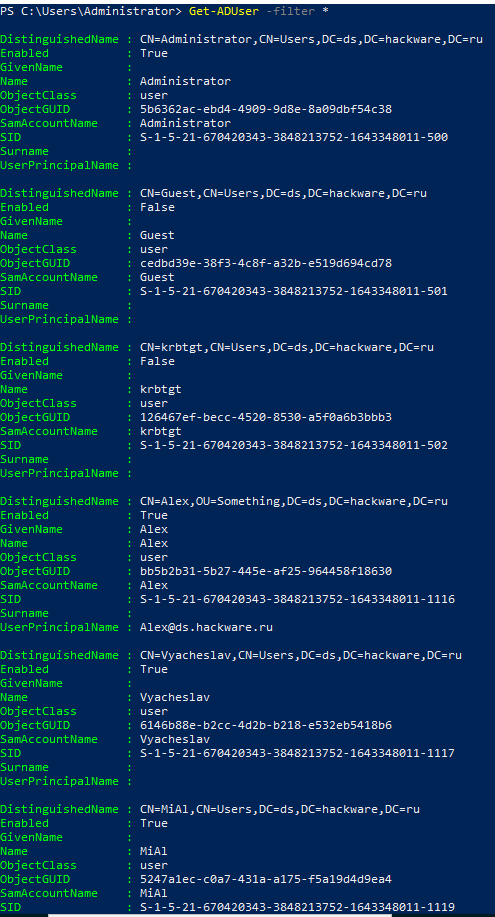
Важно: Не рекомендуется запускать эту команду в доменах с большим количеством учётных записей, поскольку контроллер домена, предоставляющий информацию, может быть перегружен.
Чтобы выполнить запрос AD на конкретном контроллере домена, используйте опцию -Server. Чтобы вывести информацию по определённому пользователю, укажите его имя после опции -Identity:
Get-ADUser -Server ds.hackware.ru -Identity MiAl
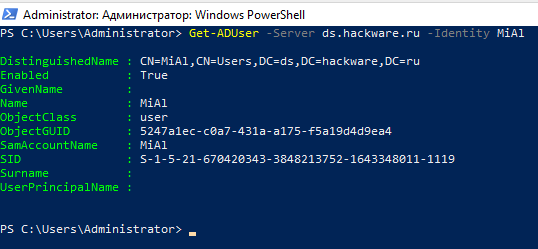
Чтобы изменить атрибуты пользователя, используйте командлет Set-ADUser.
По умолчанию командлет Get-ADUser возвращает только 10 основных атрибутов пользователя (из более чем 120 свойств учётной записи пользователя): DistinguishedName, SamAccountName, Name, SID, UserPrincipalName, ObjectClass, статус учётной записи (Enabled: True/False в соответствии с атрибутом UserAccountControl AD) и так далее. В этом случае вывод командлета не содержит информации о времени последней смены пароля пользователя.
Чтобы отобразить подробную информацию обо всех доступных пользовательских атрибутах, выполните эту команду:
Get-ADUser -Identity MiAl -Properties *

Командлет Get-ADUser с опцией «-Properties *» отображает список всех пользовательских атрибутов AD и их значений.
Теперь мы перейдём к форматированию вывода Get-ADUser, чтобы отображались необходимые атрибуты пользователя. Вы можете отображать сразу несколько атрибутов пользователя:
- PasswordExpired (Срок действия пароля истёк)
- PasswordLastSet (Последний раз пароль установлен)
- PasswordNeverExpires (Пароль никогда не истекает)
- LastLogonTimestamp (Временная метка последнего входа)
Выполните команду:
Чтобы показать только выбранные атрибуты пользователя, выполните команду:
Get-ADUser MiAl -Properties PasswordExpired,PasswordLastSet,PasswordNeverExpires,lastlogontimestamp
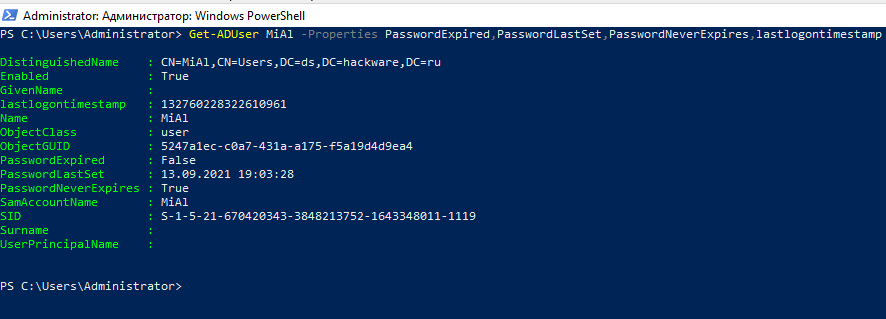
Теперь в пользовательских данных есть информация о статусе учётной записи (Истёк ли срок действия пароля: True/False), дате последней смены пароля и времени последнего входа пользователя в домен. Чтобы отобразить эту информацию в более удобном табличном виде и удалить все ненужные атрибуты, используйте Select-Object -Property или Format-Table:
Get-ADUser -Filter * -Properties PasswordExpired,PasswordLastSet,PasswordNeverExpires | Format-Table Name,PasswordExpired,PasswordLastSet,PasswordNeverExpires

Get-ADUser: поиск в нескольких подразделениях с помощью SearchBase
Чтобы отображать пользователей только из определённого контейнера домена (организационного подразделения), используйте опцию -SearchBase:
Get-ADUser -SearchBase 'OU=London,DC=hackware,DC=loc' -filter * -Properties PasswordExpired,PasswordLastSet,PasswordNeverExpires | Format-Table Name,PasswordExpired,PasswordLastSet,PasswordNeverExpires
Если вам нужно выбрать пользователей из нескольких подразделений одновременно, используйте следующий скрипт PowerShell:
$OUs = "OU=NY,DC=woshub,DC=com","OU=LA,DC=woshub,DC=com","OU=MA,DC=woshub,DC=com"
$OUs | ForEach-Object {Get-ADUser -SearchBase $_ -Filter * | Select-Object Name,Enabled}
Работа с email адресами пользователей в Active Directory с помощью PowerShell
Адрес электронной почты пользователя — это один из атрибутов объекта пользователя в Active Directory. Чтобы перечислить адреса электронной почты пользователей, необходимо добавить поле EmailAddress в значение опции -Properties командлета Get-ADUser.
Get-ADUser -Filter * -Properties EmailAddress -SearchBase 'OU=Paris,OU-Fr,DC=hackware,DC=ru'| Select-Object Name,EmailAddress
Чтобы составить список активных учётных записей пользователей с адресами электронной почты выполните:
Get-ADUser -Filter {(mail -ne "null") -and (Enabled -eq "true")} -Properties Surname,GivenName,mail | Select-Object Name,Surname,GivenName,mail | Format-Table
Чтобы получить список пользователей Active Directory без адреса электронной почты:
Get-ADUser -Filter * -Properties EmailAddress | Where-Object -Property EmailAddress -eq $null
Следующий пример позволяет экспортировать адресную книгу электронной почты компании из AD в файл CSV, который впоследствии можно импортировать в почтовые клиенты, такие как Outlook или Mozilla Thunderbird:
Get-ADUser -Filter {(mail -ne "null") -and (Enabled -eq "true")} -Properties Surname,GivenName,mail | Select-Object Name,Surname,GivenName,mail | Export-Csv -NoTypeInformation -Encoding utf8 -delimiter "," $env:tempadress_list.csv
Get-ADUser: экспорт пользователей AD в CSV/TXT
Полученный список пользователей домена с атрибутами можно экспортировать в текстовый файл:
Get-ADUser -Filter * -Properties PasswordExpired,PasswordLastSet,PasswordNeverExpires | Format-Table Name,PasswordExpired,PasswordLastSet,PasswordNeverExpires > C:tempusers.txt
Или вы можете экспортировать список пользователей AD в файл CSV (который позже будет удобно импортирован в Excel):
Get-ADUser -filter * -Properties PasswordExpired,PasswordLastSet,PasswordNeverExpires | Where-Object {$_.name –like "*Dmitry*"} | Sort-Object PasswordLastSet | Select-Object Name,PasswordExpired,PasswordLastSet,PasswordNeverExpires | Export-csv -path c:tmpuser-passwords-expires.csv -Append -Encoding UTF8
Использование Get-ADUser с фильтрацией по атрибутам
Используя опцию -Filter, вы можете фильтровать список учётных записей пользователей по одному или нескольким атрибутам. В качестве аргументов этого параметра можно указать значение определённых атрибутов пользователей Active Directory. Если вы используете параметр -Filter, командлет Get-ADUser будет перечислять только тех пользователей, которые соответствуют критериям фильтра.
Например, я хочу перечислить активные (Enabled) учётные записи пользователей, имя которых содержит «Dmitry» (в приведённом ниже примере используется несколько фильтров; вы можете комбинировать условия, используя стандартные логические операторы сравнения PowerShell):
Get-AdUser -Filter "(Name -like '*Dmitry*') -and (Enabled -eq 'True')" -Properties * | Select-Object name,enabled
Смотрите также: Операторы сравнения в PowerShell
Кроме того, вы можете отсортировать полученный список пользователей по определённому атрибуту пользователя (столбцу) с помощью командлета Sort-Object. Вы также можете использовать командлет Where-Object для одновременного указания нескольких критериев фильтрации.
Get-ADUser -Filter * -properties PasswordExpired,PasswordLastSet,PasswordNeverExpires -SearchBase 'OU=NY,DC=hackware,DC=ru'| Where-Object {$_.name –like "*Dmitry*" -and $_.Enabled -eq $true} | Sort-Object PasswordLastSet | Select-Object Name,PasswordExpired,PasswordLastSet,PasswordNeverExpires
Таким образом, вы можете составить таблицу с любыми необходимыми атрибутами пользователей Active Directory.
Примеры использования Get-ADUser
Давайте покажем ещё несколько полезных примеров команд для запросов пользователей Active Directory с помощью различных фильтров. Вы можете объединить их, чтобы получить необходимый список пользовательских объектов AD:
Отобразить пользователей AD, имя которых начинается с Joe:
Get-ADUser -Filter {name -like "Joe*"}
Вы можете использовать PowerShell для расчёта общего количества учётных записей пользователей в Active Directory:
Get-ADUser -Filter {SamAccountName -like "*"} | Measure-Object
Вывод списка пользователей и их свойств, размещённых в определённом организационном подразделении (контейнере) в данном случае это OU=Finance,OU=UserAccounts,DC=FABRIKAM,DC=COM:
Get-ADUser -Filter * -SearchBase "OU=Finance,OU=UserAccounts,DC=FABRIKAM,DC=COM"
Найти отключённые учётные записи пользователей Active Directory:
Get-ADUser -Filter {Enabled -eq "False"} | Select-Object SamAccountName,Name,Surname,GivenName | Format-Table
Вы можете проверить дату создания учётной записи пользователя Active Directory с помощью команды:
Get-ADUser -Filter * -Properties Name,WhenCreated | Select name,whenCreated
Вы можете получить список недавно добавленных пользователей Active Directory, созданных за последние 24 часа:
$lastday = ((Get-Date).AddDays(-1))
Get-ADUser -filter {(whencreated -ge $lastday)}
Вывести список учётных записей с просроченным паролем (вы можете настроить параметры истечения срока действия пароля в политике паролей домена):
Get-ADUser -Filter {Enabled -eq $True} -Properties name,passwordExpired | Where-Object {$_.PasswordExpired}| Select-Object name,passwordexpired
Командлеты Get-ADUser и Add-ADGroupMember можно использовать для создания динамических групп пользователей AD (в зависимости от города, должности, отдела и прочего).
Задача: для списка учётных записей, которые хранятся в текстовом файле (по одной учётной записи в строке), вам необходимо получить название компании пользователя из AD и сохранить его в файл CSV (вы можете легко импортировать этот файл в Excel).
Import-Csv c:psusers_list.csv | ForEach {
Get-ADUser -Identity $_.user -Properties Name,Company |
Select-Object Name,Company |
Export-CSV c:psusers_ad_list.csv -Append -Encoding UTF8
}
Пользователи, которые не меняли свои пароли в течение последних 90 дней:
$90_Days = (Get-Date).adddays(-90)
Get-ADUser -Filter {(passwordlastset -le $90_days)}
Чтобы получить фотографию пользователя из Active Directory и сохранить её в файле jpg, выполните следующие команды:
$usr = Get-ADUser sjoe -Properties thumbnailPhoto $usr.thumbnailPhoto | Set-Content sjoe.jpg -Encoding byte
Чтобы получить список групп AD, членом которых является учётная запись пользователя:
Get-AdUser MiAl -Properties memberof | Select-Object memberof -ExpandProperty memberof
Перечислить пользователей из OU, которые являются членами определённой группы безопасности домена:
Get-ADUser -SearchBase 'OU=Rome,OU=Italy,DC=hackware,DC=ru' -Filter * -Properties memberof | Where-Object {($_.memberof -like "*CEO*")}
Перечислить компьютеры домена, на которых пользователю разрешён вход.
Get-ADUser MiAl -Properties LogonWorkstations | Format-List Name,LogonWorkstations
Чтобы искать компьютеры и фильтровать компьютеры по их свойствам в Active Directory, вы можете использовать другой командлет – Get-ADComputer.
Связанные статьи:
- Как определить причину блокировки учётной записи в домене Active Directory (83.4%)
- Как установить и использовать Модуль Active Directory для Windows PowerShell (66.7%)
- Get-ADComputer: поиск сведений о компьютерах и фильтр компьютеров по их свойствам в Active Directory (66.7%)
- Управление группами Active Directory с помощью PowerShell (66.7%)
- Как настроить Windows Server 2022 с помощью PowerShell (50%)
- LAPS: управление паролями локальных администраторов на компьютерах домена (RANDOM — 50%)


Тематические термины: Active Directory, Powershell.
Чтение информации в AD
Редактирование пользователей
Читайте также
Для работы с пользователями AD DS средствами Powershell необходимо загрузить соответствующий модуль командой:
> Import-Module ActiveDirectory
Просмотр
Информация о пользователях
1. Список пользователей домена:
> Get-ADUser -filter * | Select Name, SamAccountName
2. Простая информация о пользователе:
> Get-ADUser dmosk
* где dmosk — логин пользователя в AD DS, для которого смотрим атрибуты.
3. Как посмотреть все атрибуты пользователя:
> Get-ADUser dmosk -Properties *
4. Список пользователей в определенном организационном юните:
> Get-ADUser -filter * -SearchBase «OU=Пользователи,DC=dmosk,DC=local»
5. Поиск пользователей с определенным значением атрибута:
> Get-ADUser -filter * -Properties title | where { ($_.title -eq «Инженер») } | Select Name
* в данном примере мы выгружаем пользователей, должность которых «Инженер».
6. Исключить из поиска и показа определенных пользователей.
а) Способ 1. Использовать фильтр:
> Get-ADUser -filter { Name -notlike «Мартынов Мартын Мартынович» -and Name -notlike «Макаров Макар Макарович» }
б) Способ 2. С помощью Where и массива:
> $ExcludeUsers = @(«Мартынов Мартын Мартынович», «Макаров Макар Макарович»)
> Get-ADUser -filter * | Where { $ExcludeUsers -notcontains $_.Name }
* обе команды выведут всех пользователей, кроме тех, что перечислены в фильтре.
Выгрузка пользователей в CSV (для просмотра в текстовом формате или Excel)
Выгрузку делаем при помощи командлета Export-csv.
1. Выгрузка всех данных о всех пользователях
Get-ADUser -filter * -Properties * | Export-csv -path C:TempADUsers.csv
* C:TempADUsers.csv — путь к выгружаемому файлу.
2. Выгрузка только номеров телефонов и адресов электронной почты для пользователей, находящихся в определенном контейнере:
Get-ADUser -filter * -SearchBase «OU=Пользователи,DC=dmosk,DC=local» -Properties mobile, mail | Select Name, mobile, mail | Export-csv -Encoding UTF8 -Delimiter «;» -path C:TempUserPhoneAndEmail.csv
* обратите внимание, что мы в данной выгрузки используем кодировку UTF-8 и в качестве разделителя знак ;.
Список групп пользователя
Get-AdUser dmosk -Properties memberof | Select memberof -expandproperty memberof
* где expandproperty позволяет просмотреть значение коллекций в удобочитаемом виде.
Редактирование
Редактирование информации выполняется с помощью командлета Set-ADUser и передачи в качестве параметра имя атрибута с новым значением. Рассмотрим несколько примеров изменения информации с помощью данной команды.
Редактирование домашней страницы пользователя
> Set-ADUser dmosk -HomePage «dmosk.ru»
* в данном примере редактируется домашняя страница для пользователя с логином dmosk.
Редактирование телефона
> Get-ADUser -Filter dmosk -Properties OfficePhone | % { Set-ADUser $_ -OfficePhone «+7(812)999-99-99» }
* редактируем атрибут OfficePhone. Последний не выводится командой по умолчанию, поэтому мы указываем его в параметре -Properties.
Редактирование мобильного телефона по ФИО пользователя
> Get-ADUser -Filter {name -eq ‘Иванов Иван Иванович’} -Properties mobile | % { Set-ADUser $_ -mobile «+7(999)999-99-99» }
* сначала находим пользователя по ФИО, затем редактируем атрибут mobile.
Редактирование комнаты сотрудника
> Set-ADUser dmosk -Office «Санкт-Петербург, Невский проспект»
* в данном примере редактируется местонахождение сотрудника с именем входа dmosk.
Добавление пользователя в группу
> Add-ADGroupMember -Identity «Группа в AD» -Member master
* с помощью данной команды мы добавим пользователя master в группу Группа в AD.
Задать подразделение, в котором работает пользователь
Редактируем атрибут department:
> Set-ADUser dmosk -department «Отдел сопровождения железнодорожных молекул»
* в данном примере мы указали, что пользователь dmosk работает в «Отделе сопровождения железнодорожных молекул».
Читайте также
Работа с группами пользователей Active Directory с помощью Powershell